要在Linux环境下通过VNC安装Oracle,首先从网上下载:
[oracle@jumper]$ wget http://www.realvnc.com/dist/vnc-4.0-x86_linux.tar.gz
–10:34:32– http://www.realvnc.com/dist/vnc-4.0-x86_linux.tar.gz
=> `vnc-4.0-x86_linux.tar.gz’
Resolving www.realvnc.com… done.
Connecting to www.realvnc.com[83.170.68.194]:80… connected.
HTTP request sent, awaiting response… 200 OK
Length: 1,625,390 [application/x-gzip]
100%[==============================>] 1,625,390 52.67K/s ETA 00:00
10:35:04 (52.67 KB/s) – `vnc-4.0-x86_linux.tar.gz’ saved [1625390/1625390]
发现4.0版本安装起来更加方便,解压后按照README文档操作即可:
[root@xcorder ]# tar -xvf vnc-4.0-x86_linux.tar
vnc-4.0-x86_linux/
vnc-4.0-x86_linux/vncinstall
vnc-4.0-x86_linux/Xvnc
vnc-4.0-x86_linux/vncviewer
vnc-4.0-x86_linux/vncserver
…..
vnc-4.0-x86_linux/java/vncviewer.jar
[root@xcorder ]# cd vnc-4.0-x86_linux
[root@xcorder ]# ./vncinstall /usr/local/bin
Can’t install manual pages to /usr/local/man/man1
Copying Xvnc to /usr/local/bin
Copying vncviewer to /usr/local/bin
Copying vncpasswd to /usr/local/bin
Copying vncconfig to /usr/local/bin
Copying vncserver to /usr/local/bin
Copying x0vncserver to /usr/local/bin
[root@xcorder ]# mkdir -p /usr/local/vnc/classes
[root@xcorder ]# cp java/* /usr/local/vnc/classes
此时即可启动vncserver:
[root@xcorder ]# vncserver
You will require a password to access your desktops.
Password:
Verify:
xauth: creating new authority file /root/.Xauthority
New ‘xcorder.sky.cn:1 (root)’ desktop is xcorder.sky.cn:1
Creating default startup script /root/.vnc/xstartup
Starting applications specified in /root/.vnc/xstartup
Log file is /root/.vnc/xcorder.sky.cn:1.log
如果存在防火墙,还需要开放防火墙,然后就可以通过浏览器在5801端口访问vncserver了.
可以通过如下命令确认端口已经正常启动:[root@xcorder ]# netstat -an|grep 01
tcp 0 0 0.0.0.0:5801 0.0.0.0:* LISTEN
tcp 0 0 0.0.0.0:5901 0.0.0.0:* LISTEN
tcp 0 0 0.0.0.0:6001 0.0.0.0:* LISTEN
…..
通过VNC远程安装Oracle是非常不错的一个选择.